宏基暗影騎士3vx5筆記本U盤(pán)如何安裝win7系統(tǒng) 安裝win7系統(tǒng)方法介紹
宏碁暗影騎士3vx5是一款15.6英寸游戲筆記本,它的外觀棱角分明,具有游戲本少有的輕薄設(shè)計(jì),僅僅2.56kg的重量讓它擺脫了游戲本厚重的形象,同時(shí)機(jī)身設(shè)計(jì)具備眾多游戲元素,轉(zhuǎn)軸的金屬設(shè)計(jì)更是外觀上的亮點(diǎn)。那么這款筆記本如何一鍵U盤(pán)安裝win10系統(tǒng)呢?下面跟小編一起來(lái)看看吧。

安裝方法:
1、首先將u盤(pán)制作成u盤(pán)啟動(dòng)盤(pán),接著前往相關(guān)網(wǎng)站下載win7系統(tǒng)存到u盤(pán)啟動(dòng)盤(pán),重啟電腦等待出現(xiàn)開(kāi)機(jī)畫(huà)面按下啟動(dòng)快捷鍵,選擇u盤(pán)啟動(dòng)進(jìn)入到大白菜主菜單,選取【02】大白菜win8 pe標(biāo) 準(zhǔn) 版(新機(jī)器)選項(xiàng),按下回車(chē)鍵確認(rèn),如下圖所示:

2、在pe裝機(jī)工具中選擇win7鏡像放在c盤(pán)中,點(diǎn)擊確定,如下圖所示:.
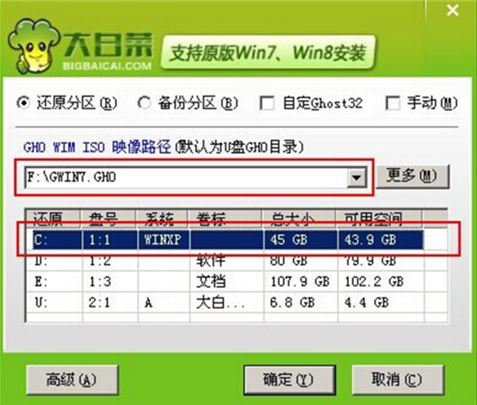
3、此時(shí)在彈出的提示窗口直接點(diǎn)擊確定按鈕,如下圖所示:.
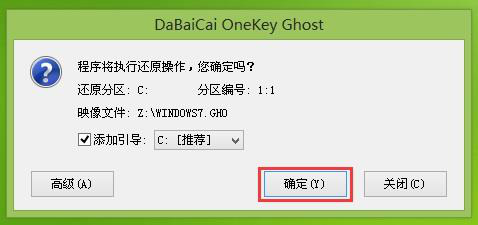
4、隨后安裝工具開(kāi)始工作,我們需要耐心等待幾分鐘, 如下圖所示:
.
5、完成后,彈跳出的提示框會(huì)提示是否立即重啟,這個(gè)時(shí)候我們直接點(diǎn)擊立即重啟就即可。

6、此時(shí)就可以拔除u盤(pán)了,重啟系統(tǒng)開(kāi)始進(jìn)行安裝,我們無(wú)需進(jìn)行操作,等待安裝完成即可。
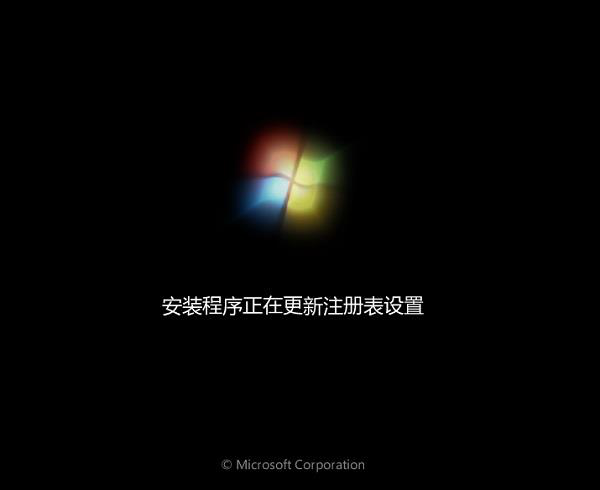
win7相關(guān)攻略推薦:
win7系統(tǒng)如何查看是不是正版 具體操作方法
win7_win7電腦沒(méi)有音頻設(shè)備怎么解決
win7系統(tǒng)怎么修改系統(tǒng)字體_win7系統(tǒng)默認(rèn)字體修改教程
以上就是宏碁暗影騎士3vx5筆記本如何一鍵u盤(pán)安裝win7系統(tǒng)操作方法,如果宏碁暗影騎士3vx5筆記本用戶想要安裝win7系統(tǒng),可以根據(jù)上述操作步驟進(jìn)行安裝
相關(guān)文章:
1. Win10系統(tǒng)不能新建文件夾該怎么解決?2. Linux Mint系統(tǒng)怎么卸載程序? Linux卸載不需要應(yīng)用的技巧3. CentOS安裝銳速serverspeeder教程4. Win10系統(tǒng)筆記本電腦卡住不動(dòng)怎么辦?Win10電腦桌面卡死了怎么解決?5. Win10組策略如何打開(kāi)?6. Win10電腦屏幕亮度被鎖定了怎么解決?7. 怎么在Windows10中為應(yīng)用程序設(shè)置CPU進(jìn)程優(yōu)先級(jí)Windows?8. centos7怎么關(guān)閉ipv6僅使用ipv4?9. Win10 dnf圖表系統(tǒng)組建失敗怎么修復(fù)?10. Win10搜索欄如何關(guān)閉?
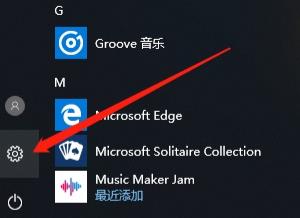
 網(wǎng)公網(wǎng)安備
網(wǎng)公網(wǎng)安備